Repare videos congelados utilizando procesos adecuados y sugerencias útiles
Experimentar la congelación del video es muy estresante al mirar películas o videos memorables. Ya sea que esté viendo videos localmente o en línea, problemas como este son inevitables y se deben a varias razones. Este artículo abordará formas y recomendará corregir y evitar la congelación de videos. Además, le diremos las causas más comunes de la congelación de videos y se presentará una poderosa aplicación que puede reparar videos guardados con tales problemas. Aprender cómo arreglar un video congelado leyendo este artículo.
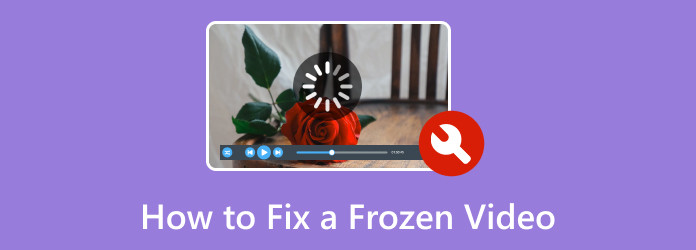
Parte 1. ¿Por qué los vídeos se siguen congelando?
Varias razones provocan que el vídeo se congele; comprender dichos factores puede ayudarle a abordar y prevenir eficazmente este problema. Una conexión a Internet lenta e inestable es una causa común de vídeos congelados cuando se utiliza la transmisión en línea. Esto conduce a un almacenamiento en búfer de ancho de banda insuficiente e interrupciones en la reproducción. El rendimiento del dispositivo también es una de las razones por las que el vídeo se congela. Si su dispositivo no cumple con los requisitos para reproducir videos HD, es posible que tenga dificultades para reproducirlos. La siguiente causa de que los vídeos se congelan es el software obsoleto; Si su dispositivo tiene cinco años, es posible que tenga software desactualizado y que tenga problemas de compatibilidad. Además, los controladores de gráficos incompatibles u obsoletos pueden ser la razón por la que tienes dificultades para reproducir vídeos guardados localmente. Hay muchas más razones, pero estas son las causas más comunes por las que tu vídeo se congela.
Parte 2. ¿Cómo solucionar el vídeo congelado?
Tipard FIxMP4 es una aplicación para vídeos con errores como congelación o retraso. Esta poderosa herramienta puede arreglar tu video congelado con solo unos pocos clics. Junto con una interfaz de usuario intuitiva que hace que esta aplicación sea fácilmente manejable de usar. Disponible en Windows y Mac, admite varios formatos de vídeo. Cualquier video se puede reparar usando esta aplicación y usted se asegura de que su archivo de video no esté dañado y sea reproducible. Aprenda cómo administrar la aplicación leyendo más abajo.
Paso 1Descargar y ejecutar la aplicación
El primer paso es descargar la aplicación. Puede hacer clic en el botón de descarga que se muestra a continuación. Instale la aplicación después de descargarla. Después de la instalación, vaya a su escritorio y haga clic en el icono de acceso directo de la aplicación.
Paso 2Importar archivo dañado
Después de iniciar la aplicación, tendrá dos botones + grandes. Tendrás que importar tu archivo corrupto. Hazlo haciendo clic en el gran + en el lado izquierdo de la ventana de su aplicación. Al hacer clic aquí, se abrirá la ventana de sus documentos, donde podrá seleccionar su archivo.
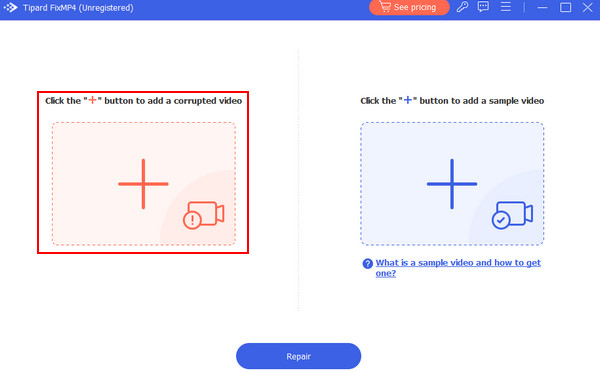
Paso 3Importar archivo de muestra
Después de importar su archivo dañado, debe importar su archivo de muestra. Hazlo haciendo clic en el botón grande. + en el lado derecho de la ventana de la aplicación. Al hacer clic también se abrirá la ventana de sus documentos para seleccionar e importar su archivo de muestra.
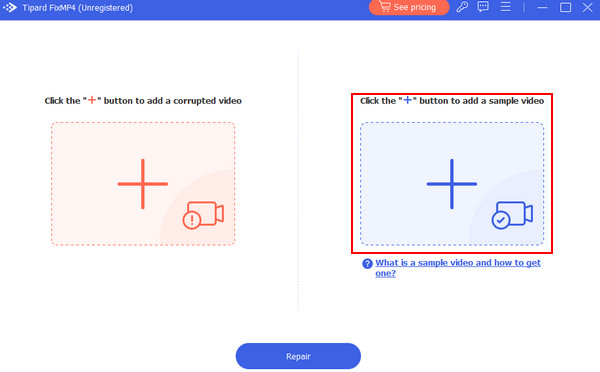
Paso 4Archivo de reparación
Después de importar todos los archivos importantes, puede comenzar a reparar su archivo de video. Hazlo haciendo clic en el Reparacion botón. Su archivo reparado debe guardarse en la carpeta predeterminada de la aplicación.
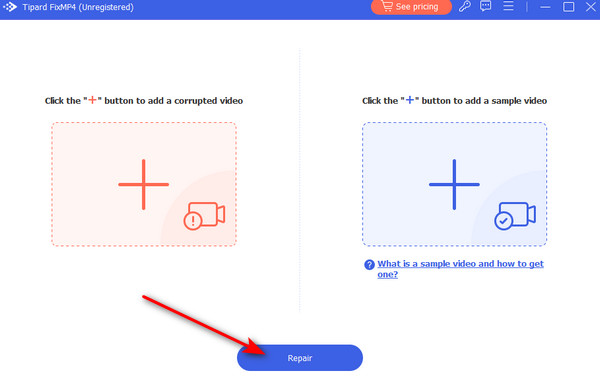
Parte 3. Consejos para evitar la congelación de videos
Utilice un reproductor multimedia confiable
Un reproductor multimedia poco confiable es el problema más común cuando el video se congela. Es posible que el reproductor multimedia esté desactualizado o tenga dificultades para procesar el video debido a códecs obsoletos. Actualizar o utilizar un reproductor multimedia diferente puede solucionar fácilmente este problema. Pero si desea solucionarlo con estilo, puede importar o actualizar manualmente sus códecs actuales.
Compruebe la conexión a Internet
Al mirar o transmitir en línea, el problema más común de congelación de videos es una conexión lenta. Durante las horas pico del día, muchas personas utilizan una conexión a Internet, lo que hace que el vídeo se congele. Puede resolver este problema suscribiéndose a una velocidad de red mucho más rápida.
Utilice recursos confiables
El uso de recursos no confiables durante la transmisión en línea también puede provocar que el video se congele. El uso de dichos recursos puede infectar su dispositivo con malware y provocar un mal funcionamiento de su sistema. Además, la descarga utilizando recursos no confiables reducirá la velocidad de descarga. Acceda siempre a recursos confiables para proteger su dispositivo y a usted mismo de posibles amenazas.
Lectura extendida:
No puedo reproducir video: 5 formas de corregir el código de error de video 0xc1010103
¿No hay sonido al reproducir vídeos en Android? ¡Pruebe estas 9 soluciones!
Parte 4. Preguntas frecuentes sobre cómo arreglar videos congelados
¿Puede una conexión a Internet lenta provocar que el vídeo se congele?
Sí, una conexión a Internet lenta puede provocar que el vídeo se congele. Para evitar este problema, asegúrese de tener una conexión de red estable y verifique su velocidad de Internet. Además, cierre la conexión de red de los otros dispositivos o, si no funciona, intente actualizar su conexión de red.
¿El sobrecalentamiento puede hacer que el vídeo se congele en mi dispositivo?
Sí, el sobrecalentamiento puede provocar que el vídeo se congele en su dispositivo. El sobrecalentamiento puede provocar un rendimiento deficiente de su dispositivo. Asegúrese de limpiar y mantener la temperatura fría de su dispositivo para prevenir o evitar la congelación del video.
¿Cómo evito que los videos se congelen?
Para evitar que los videos se congelen, asegúrese de tener una conexión de red estable y pueda ajustar la calidad del video u optimizar su configuración para una mejor experiencia. Además, cierra la aplicación innecesaria que no estés utilizando.
¿Cómo se soluciona el problema de congelación de videos en Android?
Para detener la congelación de videos, asegúrese de tener una conexión de red estable y de que su dispositivo pueda reproducir videos. Además, puede ajustar la calidad del video para que funcione mejor y, si no funciona, intente reiniciar su dispositivo.
¿Por qué mi video en streaming sigue colgado?
Si experimentas un bloqueo al transmitir tu video, se debe a tu mala conexión de red o al bajo rendimiento de tu dispositivo. También se debe a que no estás utilizando la aplicación en segundo plano y la estás reproduciendo en un vídeo de alta calidad.
Conclusión
Aprendiendo cómo solucionar problemas de congelación de videos Es difícil, especialmente cuando se empieza desde cero. Pero sabiendo qué causa estos problemas, puedes identificarlos y solucionarlos fácilmente. Le recomendamos que vuelva a leer cualquier parte que tenga dificultades para comprender.







